Τα Windows είχαν ασφαλή λειτουργία εδώ και χρόνια και για πολλές παλαιότερες εκδόσεις. Η ασφαλής λειτουργία είναι μια περιορισμένη λειτουργία στην οποία μπορείτε να εκτελείτε τα Windows. Στην ασφαλή λειτουργία, οτιδήποτε δεν είναι προεπιλεγμένη εφαρμογή ή εργασία δεν μπορεί να εκτελεστεί. Συχνά, ορισμένες λειτουργίες του συστήματος αναστέλλονται επίσης. Η ασφαλής λειτουργία είναι ένα εργαλείο που μπορεί να σας βοηθήσει να αντιμετωπίσετε ένα σύστημα. Εάν λαμβάνετε τυχαία μηνύματα προτροπής, οθόνη ή άλλες δυσλειτουργίες ή υποψιάζεστε ότι έχετε πρόβλημα υλικού ή λογισμικού στα χέρια σας, μπορεί να είναι ένα καλό εργαλείο για να περιορίσετε το πρόβλημα. Δείτε πώς να εκκινήσετε σε ασφαλή λειτουργία στα Windows 10.
Πίνακας περιεχομένων
Ασφαλής λειτουργία στα Windows 10
Υπάρχουν αρκετοί διαφορετικοί τρόποι εκκίνησης σε ασφαλή λειτουργία στα Windows 10, αλλά οι δύο που παραθέτουμε εδώ είναι οι πιο απλοί στη χρήση.
Μενού κουμπιού λειτουργίας
Ανοίξτε το μενού Έναρξη και κάντε κλικ στο κουμπί λειτουργίας. Θα δείτε μια επιλογή «Επανεκκίνηση» σε αυτό το μενού, μαζί με την επιλογή τερματισμού λειτουργίας. Κρατήστε πατημένο το πλήκτρο Shift και κάντε κλικ στην επιλογή Επανεκκίνηση.
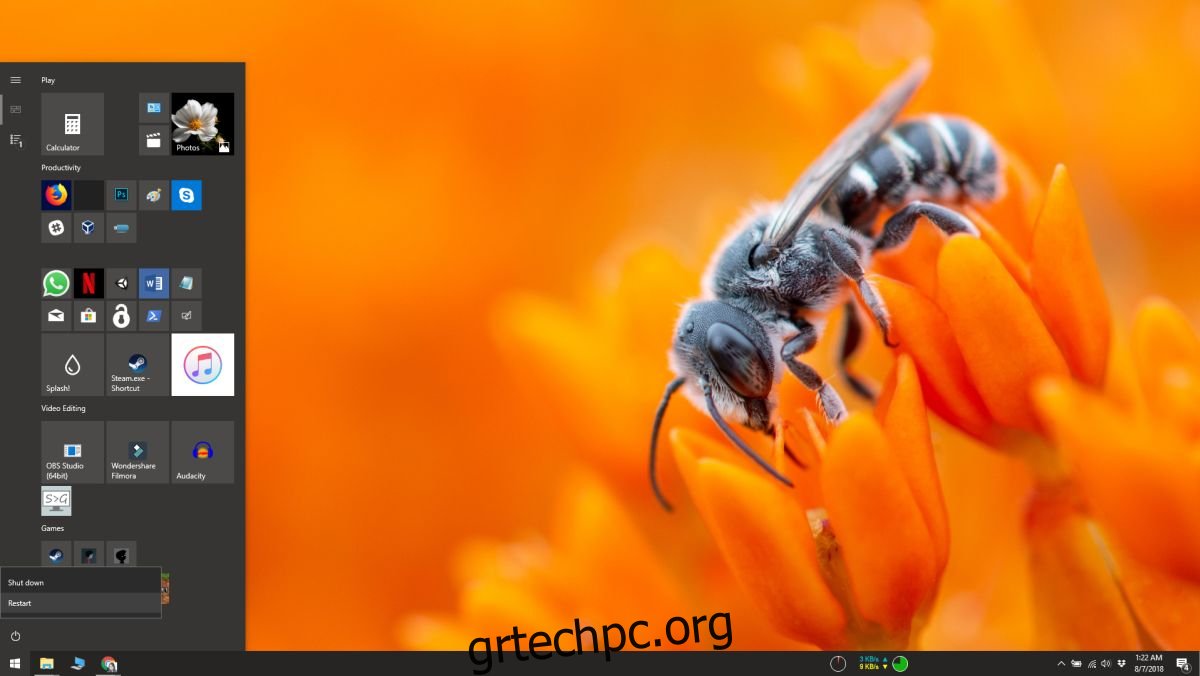
Θα εκκινήσετε στην οθόνη Αντιμετώπιση προβλημάτων. Κάντε κλικ στην Αντιμετώπιση προβλημάτων>Σύνθετες επιλογές>Δείτε περισσότερες επιλογές ανάκτησης>Ρυθμίσεις εκκίνησης>Επανεκκίνηση.
Όταν τελικά κάνετε επανεκκίνηση, θα δείτε μια λίστα επιλογών για την επανεκκίνηση του συστήματος. Πατήστε το αριθμητικό πλήκτρο που αντιστοιχεί στην επανεκκίνηση σε ασφαλή λειτουργία. Θα πρέπει να είναι το κλειδί 4, αλλά διαβάστε τη λίστα σε περίπτωση που έχετε περισσότερες ή λιγότερες επιλογές.
Εφαρμογή ρυθμίσεων
Ανοίξτε την εφαρμογή Ρυθμίσεις και μεταβείτε στην ομάδα ρυθμίσεων Ενημέρωση και ασφάλεια. Μεταβείτε στην καρτέλα Ανάκτηση. Κάντε κύλιση προς τα κάτω στην ενότητα Advanced Startup και κάντε κλικ στο κουμπί Restart Now.
Όταν το σύστημά σας επανεκκινηθεί, θα δείτε τις επιλογές αντιμετώπισης προβλημάτων. Ακολουθήστε αυτήν τη διαδρομή για εκκίνηση σε ασφαλή λειτουργία στα Windows 10.
Αντιμετώπιση προβλημάτων>Σύνθετες επιλογές>Δείτε περισσότερες επιλογές ανάκτησης>Ρυθμίσεις εκκίνησης>Επανεκκίνηση
Πάλι, πατήστε το πλήκτρο 4 για εκκίνηση σε ασφαλή λειτουργία.
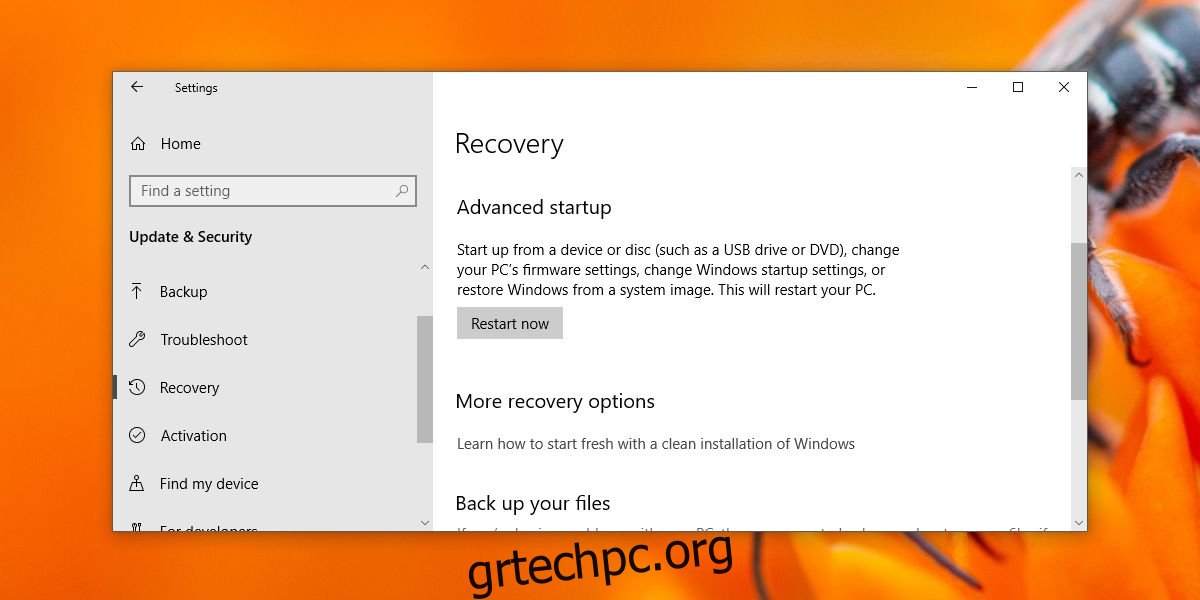
Όταν βρίσκεστε σε ασφαλή λειτουργία, εμφανίζεται ένα σημάδι νερού και στις τέσσερις γωνίες της οθόνης σας που υποδεικνύει ότι βρίσκεστε σε ασφαλή λειτουργία. Η ταπετσαρία είναι επίσης απενεργοποιημένη όπως και όλες οι ρυθμίσεις εξατομίκευσης.
Εξοδος από το περιβάλλον ασφαλείας
Για έξοδο από την ασφαλή λειτουργία, απλώς επανεκκινήστε το σύστημά σας. Όταν εκκινήσει ξανά στην επιφάνεια εργασίας σας, δεν θα είναι πλέον σε ασφαλή λειτουργία.
Θα πρέπει να σας προειδοποιήσουμε ότι μπορείτε να αλλάξετε τις ρυθμίσεις του συστήματός σας σε ασφαλή λειτουργία και οι αλλαγές που κάνετε σε αυτήν τη λειτουργία θα αντικατοπτρίζονται κατά την επανεκκίνηση στην κανονική λειτουργία. Για παράδειγμα, εάν επαναφέρατε ένα πρόγραμμα οδήγησης ή αφαιρέσετε μια συσκευή ή απενεργοποιήσατε μια εργασία, αυτές οι αλλαγές θα παραμείνουν μετά από μια επανεκκίνηση.
